Якщо ти працюєш у Photoshop, ти швидко помітиш, що програма пропонує безліч можливостей для редагування зображень, особливо коли мова йде про корекцію облич. Однією з найпомітніших функцій є розпізнавання обличчя, яке дозволяє без зусиль змінювати різні риси обличчя. У цьому посібнику я покажу тобі, як ефективно регулювати розмір очей, носа, рота та форми обличчя, щоб не лише створювати кумедні ефекти, а й перетворювати сумний вираз обличчя на сяючу посмішку.
Головні висновки
- Розпізнавання обличчя є потужним інструментом для редагування обличчя в Photoshop.
- Фільтр «Пластика» дозволяє легко та точно коригувати риси обличчя.
- Важливо вносити тонкі зміни, щоб досягти переконливих результатів.
Покрокова інструкція
Виклик фільтра «Пластика»
Щоб скористатися розпізнаванням обличчя в Photoshop, потрібно викликати фільтр «Пластика». Це дуже просто: натисни у верхньому меню «Фільтр» і вибери «Пластика». У результаті відкриється відповідне діалогове вікно, де ти зможеш редагувати риси обличчя.
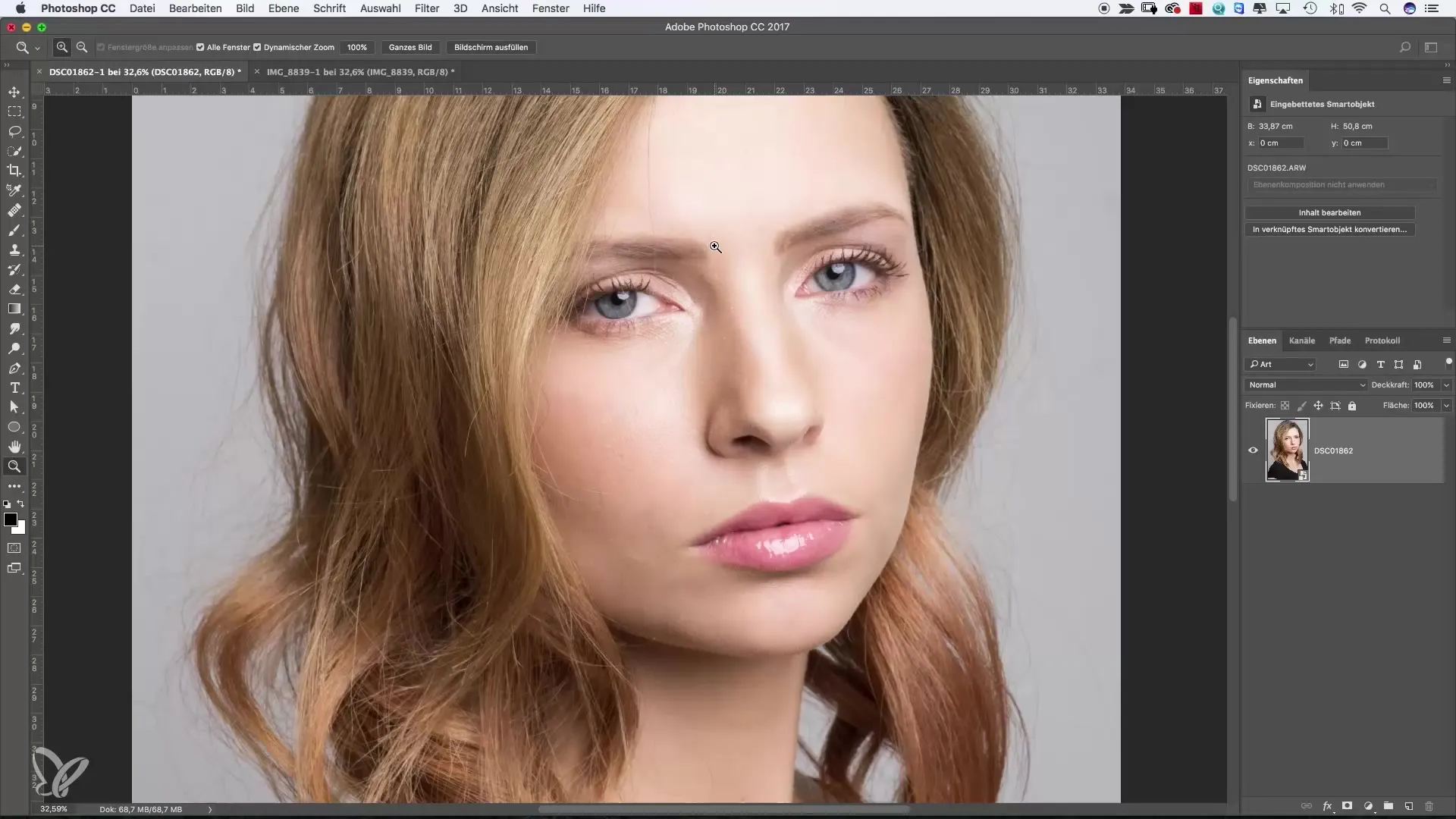
Вибір інструмента «Обличчя»
У вікні «Пластика» ти знайдеш інструмент «Обличчя», який потрібно активувати. Він дозволяє тобі цілеспрямовано працювати з рисами обличчя та коригувати їх. Переконайся, що інструмент «Обличчя» вибрано, перш ніж почати внесення змін.
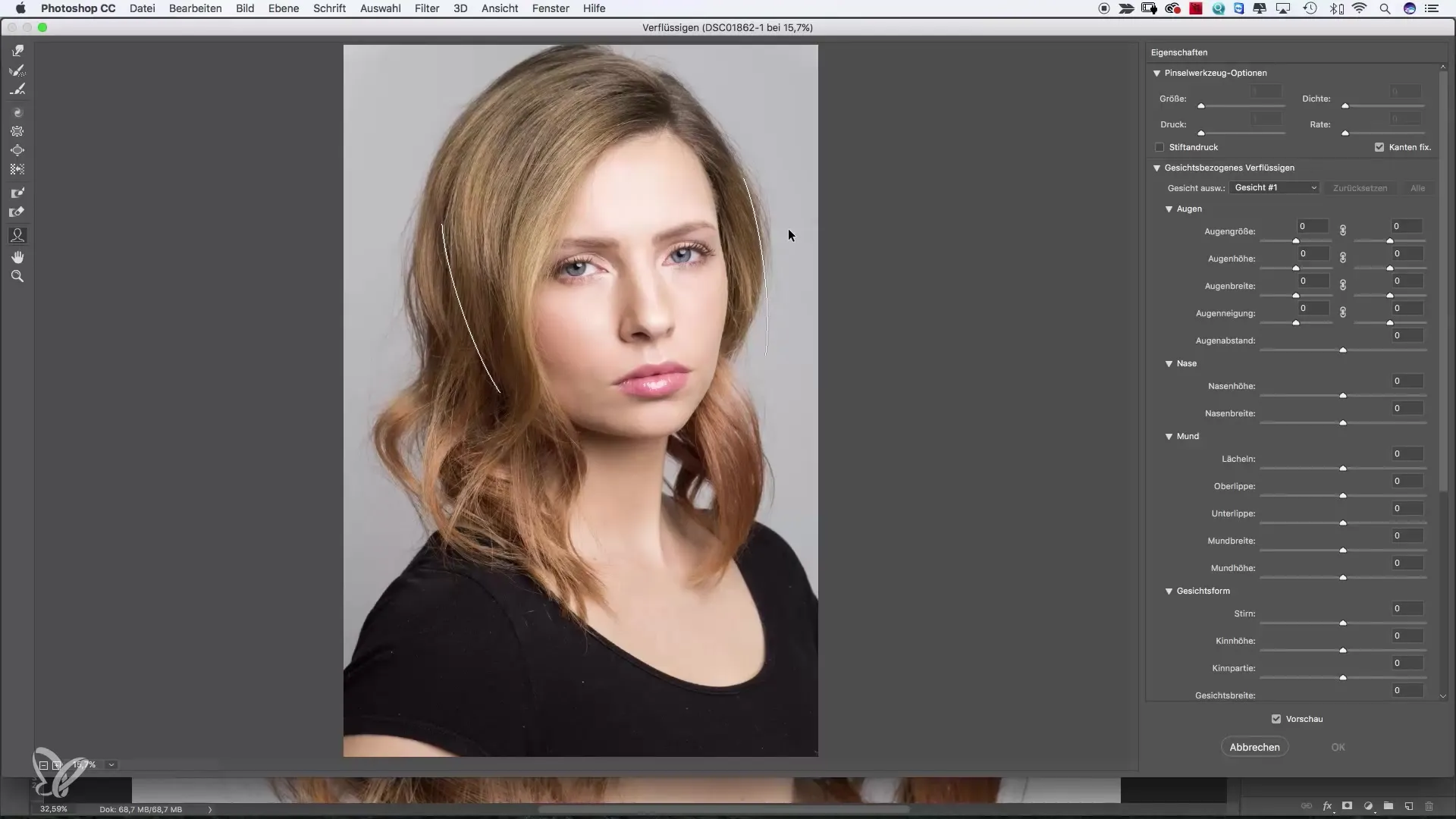
Коригування форми обличчя
Почни з коригування форми обличчя, змінюючи його ширину. За допомогою повзунка ти можеш пересувати ширину вліво чи вправо, щоб зробити обличчя вужчим або ширшим. Також можна коригувати висоту чола. Пересунь повзунок чола вгору, щоб зробити його вищим.
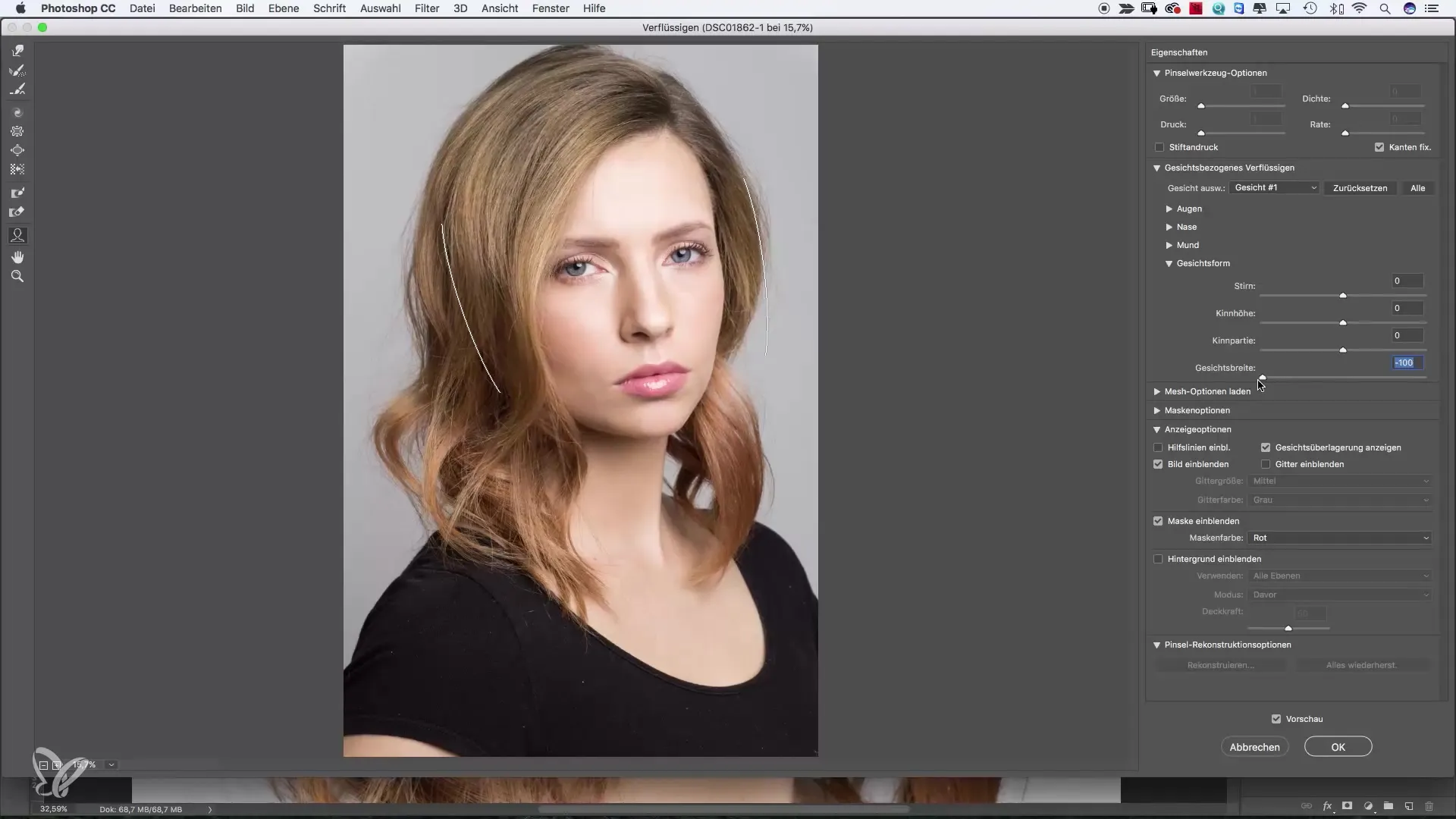
Зміна області рота
Одним із найефективніших способів змінити вираз обличчя є коригування рота. Використай функцію посмішки та спостерігай, як куточки рота піднімаються вгору. Невелика усмішка часто може підсвітити весь вираз обличчя. Експериментуй з невеликими налаштуваннями, щоб досягти найкращого результату.
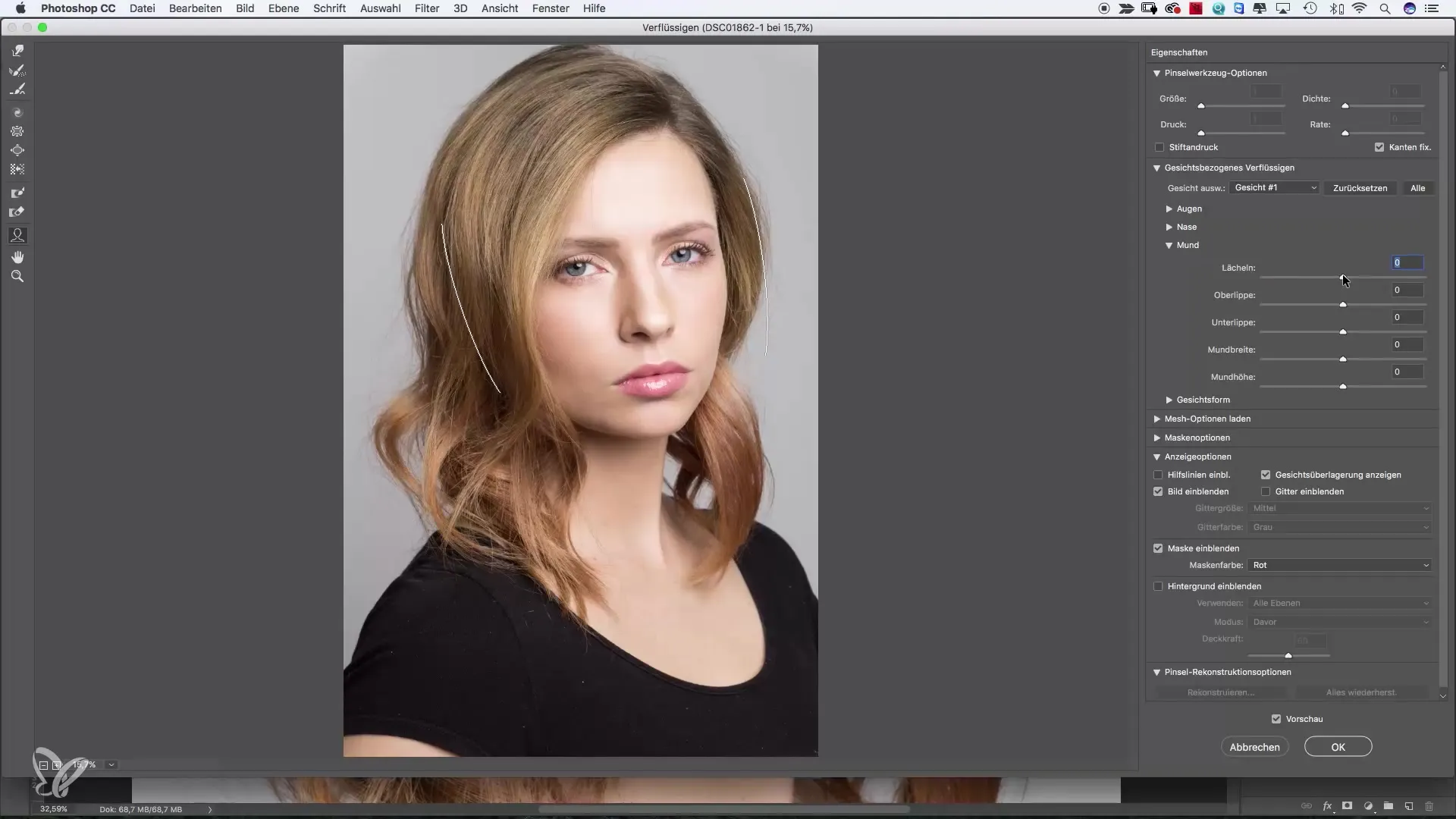
Коригування губ
Ти також можеш коригувати верхню губу, підсовуючи її вгору, щоб надати їй більшої виразності. Для нижньої губи дія така ж: пересунь її вниз, щоб зробити її більш об’ємною. Ці налаштування можуть мати тонкий, але суттєвий вплив на загальний вираз обличчя.
Корекція носа
Щоб змінити ніс, вибери повзунок ширини носа. Ти можеш зробити ніс вужчим, пересунувши повзунок вліво, або налаштувати висоту та форму носа, щоб надати йому більш милого вигляду.
Коригування очей
Очі пропонують найбільше можливостей для налаштування. Ти можеш змінити розмір очей і одночасно синхронно коригувати обидва ока, активувавши функцію зв’язування. Це допоможе забезпечити пропорційність обох очей.
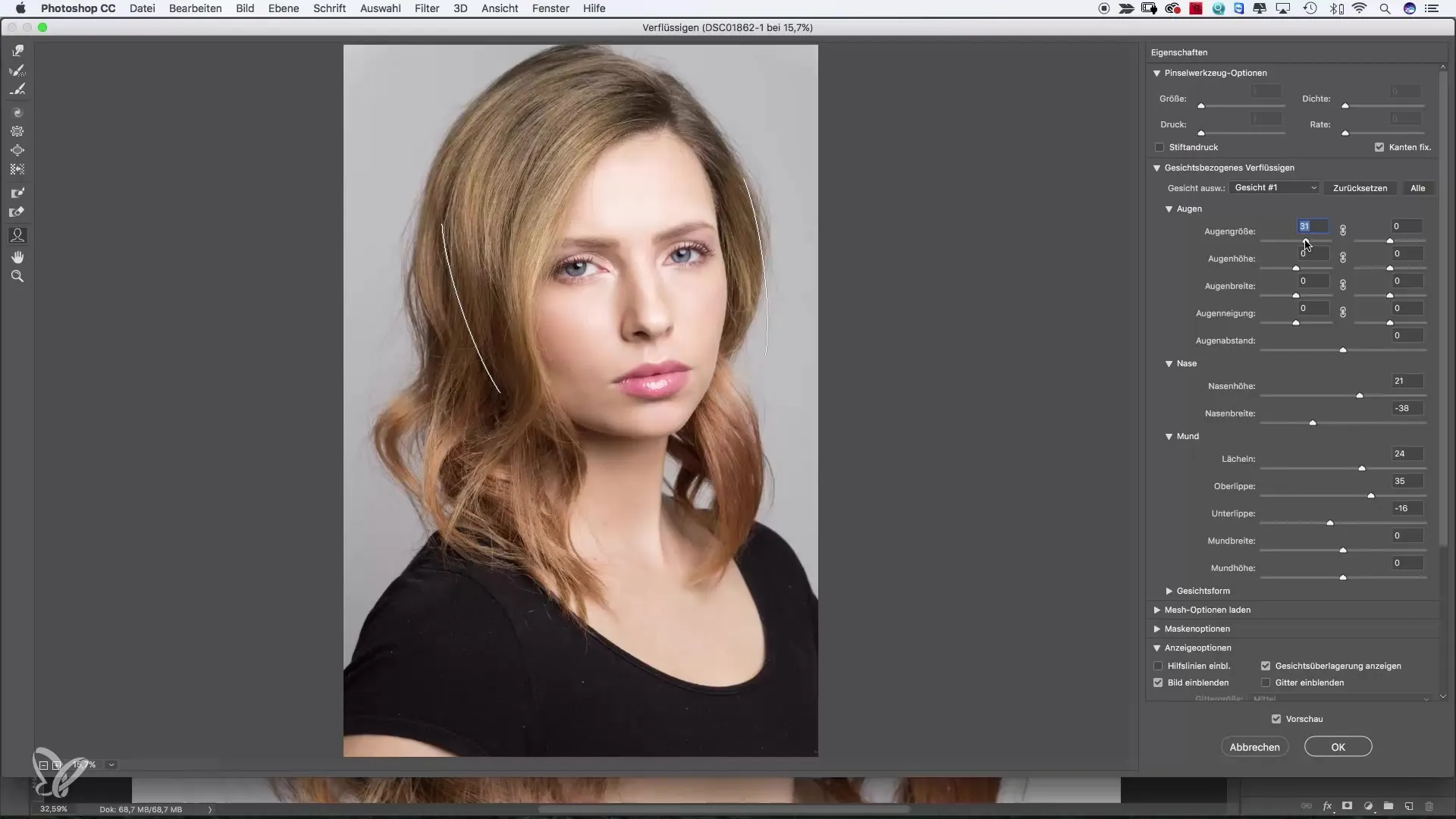
Робота з сіткою
Якщо тобі важко працювати з відображенням сітки, ти можеш використовувати спрощений режим, у якому можна працювати безпосередньо з обличчям. Це спрощує виконання потрібних налаштувань без заглиблення в технічні деталі.
Уникати надмірних коригувань
Важливо зберігати зміни в реалістичних межах. Надмірні коригування можуть швидко перетворити зображення на комічний стиль. Слідкуй за тим, щоб налаштування не були надто перебільшеними, аби зберегти реалістичність зображення.
Остаточні налаштування та перевірка ефекту
Коли ти задоволений результатом, підтвердь внесені зміни. Ти завжди можеш повернутися назад, щоби перевірити налаштування або внести додаткові коригування, якщо щось не відображається належним чином. Використання смарт-об’єктів робить цей ефект гнучким.
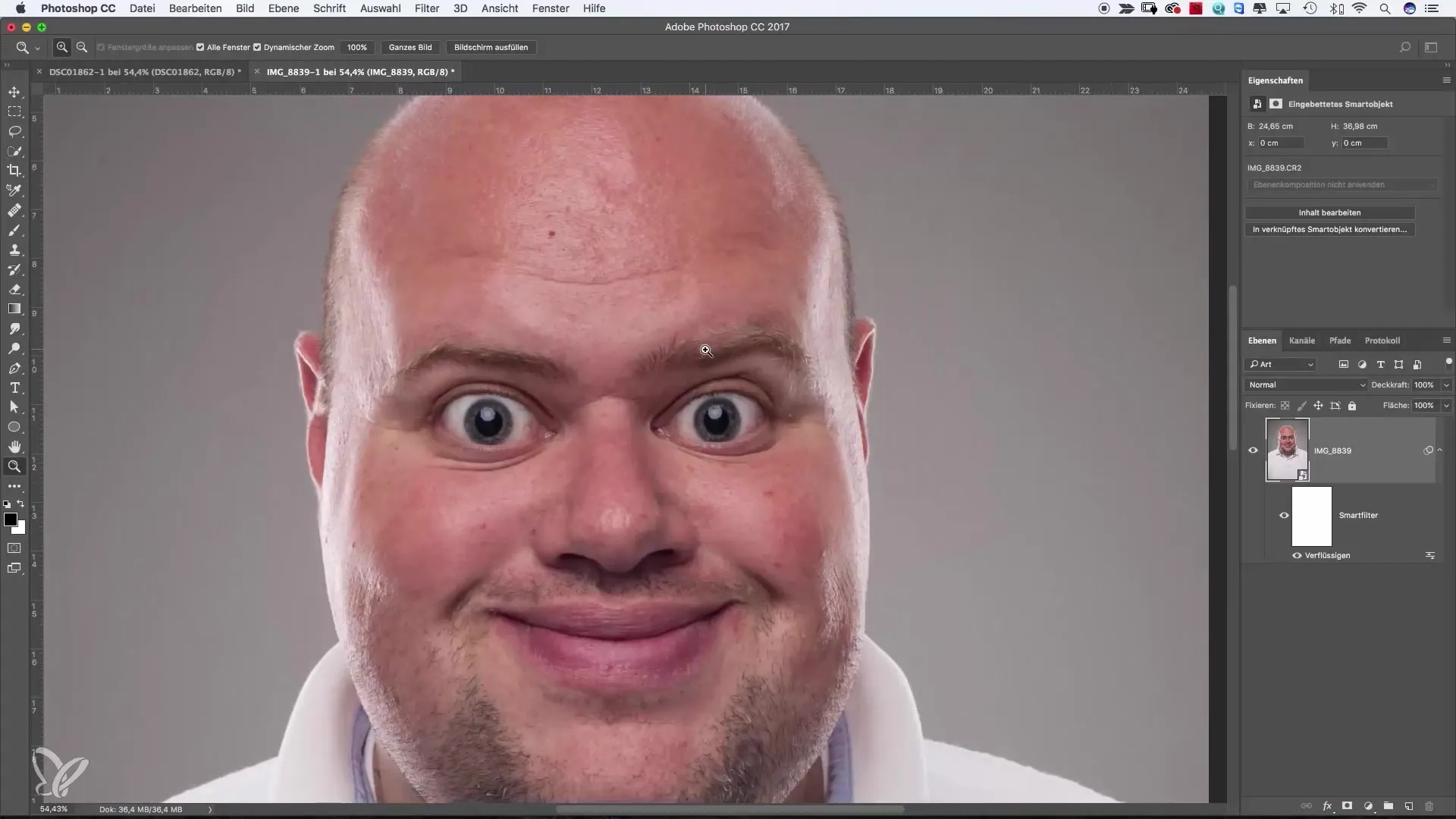
Підсумок – Оптимальні коригування обличчя в Photoshop: як перетворити сумний вираз на радісний
Використання розпізнавання обличчя в Photoshop за допомогою фільтра «Пластика» дозволяє ефективно коригувати риси обличчя. Незалежно від того, чи хочеш ти створити радісну усмішку або загалом покращити вигляд обличчя, описані тут кроки нададуть точний посібник для редагування. З невеликою практикою ти зможеш досягти переконливих і привабливих результатів.
Найчастіше запитувані питання
Як активувати фільтр «Пластика» в Photoshop?Натисни у верхньому меню «Фільтр» і вибери «Пластика».
Що я можу зробити з інструментом «Обличчя» в Photoshop?За допомогою інструмента «Обличчя» ти можеш вибірково коригувати риси обличчя, такі як очі, ніс, рот та форму обличчя.
Як уникнути надмірних коригувань зображення?Тримай зміни помірними та слідкуй, щоб кінцевий результат виглядав природно.
Чи можу я скасувати свої зміни в Photoshop?Так, ти можеш у будь-який момент повернутися назад і внести коригування у своє зображення.
Чи легко користуватися розпізнаванням обличчя в Photoshop?Так, вона дружня до користувача і дозволяє швидко вносити зміни в обличчя.


